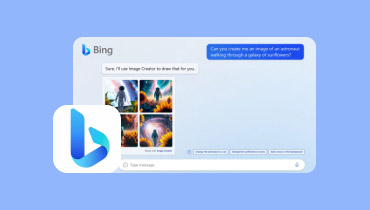Recenzja generatora obrazów Canva AI: Generuj niesamowite zdjęcia natychmiast
Generator obrazów AI firmy Canva to magiczne narzędzie, które może ożywić Twoje pomysły. Wystarczy opisać słowami, czego chcesz, i puf! Zmienia Twój tekst w niesamowite obrazy. Wszystko to dzięki superinteligentnej technologii AI i jest to przełom dla każdego, kto potrzebuje wizualizacji, od projektantów po marketerów. W tym poście zagłębimy się w to, co ten generator obrazów potrafi, jak działa, jakie są jego dobre i złe strony oraz dlaczego jest to pozycja obowiązkowa dla kreatywnych osób. Ponadto ta recenzja zbada Canvę, popularne narzędzie do projektowania online, które ułatwia tworzenie profesjonalnie wyglądających grafik, nawet dla początkujących. Dlatego zacznijmy od omówienia wszystkiego, co musisz wiedzieć o Canvie, aby pomóc Ci zdecydować, czy warto z niego korzystać.
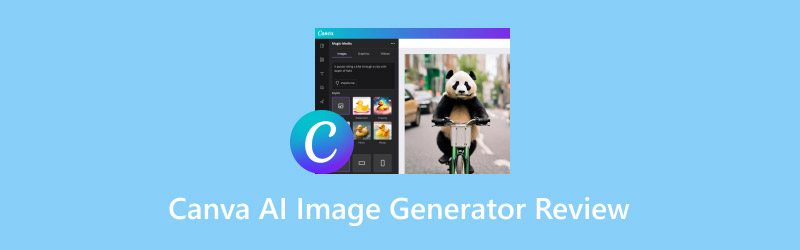
ZAWARTOŚĆ STRONY
- Część 1. Wprowadzenie do obsługiwanych formatów i cen Canva AI
- Część 2. Obsługiwane style Canva
- Część 3. Generator zdjęć Canva AI — obsługiwane funkcje edycji
- Część 4. Jak korzystać z generatora obrazów Canva AI
- Część 5. Zalety i wady Canva
- Część 6. Typowe problemy podczas korzystania z Canva
- Część 7. Dla kogo Canva jest najlepsza?
- Część 8. Wskazówka: Jak usunąć znak wodny z obrazów generowanych przez Canva
Część 1. Wprowadzenie do obsługiwanych formatów i cen Canva AI
Czym jest Canva?
Canva to przyjazna dla użytkownika platforma projektowa, która pozwala każdemu tworzyć oszałamiające wizualizacje, nawet bez doświadczenia w projektowaniu graficznym. Jest jak skrzynka narzędziowa wyposażona w łatwe w użyciu szablony, darmowe obrazy i sprytne funkcje projektowe obsługiwane przez sztuczną inteligencję. Dzięki generatorowi sztuki AI Canva możesz projektować przyciągające wzrok posty w mediach społecznościowych, krótkie filmy, prezentacje, plakaty i wiele więcej. Wszystko to bez potrzeby wyszukanego oprogramowania lub profesjonalnych umiejętności.
Obsługiwane formaty
Canva pozwala przesyłać własne obrazy w formatach JPG lub PNG. Ponadto, jeśli masz specjalne czcionki, których chcesz użyć, wprowadź je w formatach OTF, TTF lub WOFF. Może nawet akceptować dokumenty DOCX do pracy z tekstem.
Gdy nadejdzie czas pobierania, obrazy można zapisać jako JPG, PNG lub SVG. Prezentacje można pobrać jako PPTX, a Canva Docs pozwala również zapisać swoją pracę jako plik DOCX. Co ciekawe, istnieje nawet opcja drukowania PDF dla projektów do druku w wysokiej rozdzielczości, z przydatnymi funkcjami, takimi jak znaki spadu. Należy jednak pamiętać, że te zaawansowane funkcje pobierania są dostępne tylko w Canva Pro i innych płatnych planach.
cennik
Bezpłatny plan
• Darmowy plan Canva zapewnia ograniczoną liczbę zastosowań generatorów obrazów AI. Dzięki temu planowi możesz uzyskać łącznie 50 zastosowań dla własnego narzędzia, Magic Media, i sześć bezpłatnych zastosowań dla DALL-E by OpenAI i Imagen by Google Cloud.
Plan płatny
• Canva oferuje różne płatne plany, takie jak Canva Pro, Canva Teams i Canva Enterprise. Uaktualnienie do dowolnego z tych planów odblokowuje znacznie więcej zastosowań.
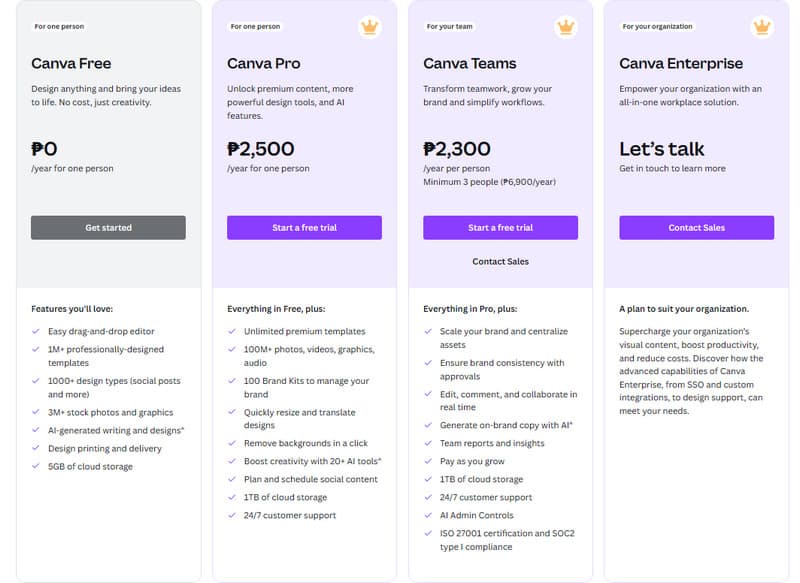
Część 2. Obsługiwane style Canva
Korzystając z tego narzędzia, możesz przeglądać wizytówki, grafiki do mediów społecznościowych, posty na Instagramie, filmy, a nawet niestandardowe wydruki do celów edukacyjnych oprócz zdjęć. Co więcej? Canva oferuje również inspirujące samouczki wideo, treści i bezpłatne szablony, które pomogą Ci stworzyć wszystko, co sobie wyobrazisz.
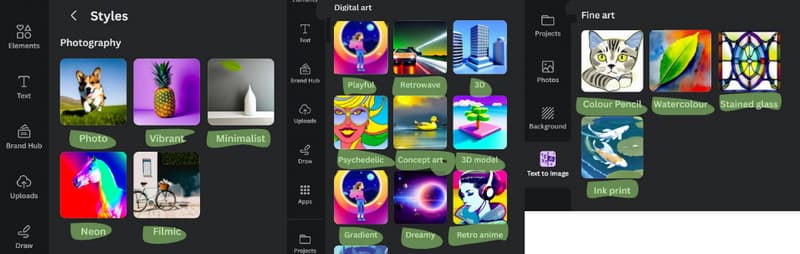
Część 3. Generator zdjęć Canva AI — obsługiwane funkcje edycji
Co nam się najbardziej podoba w Canva, to to, że nie ogranicza się do pomocy w generowaniu obrazów za pomocą pakietu projektowego AI typu „wszystko w jednym”! Gdy już wygenerujesz obraz, możesz uwolnić swoją kreatywność dzięki jego potężnym narzędziom do edycji zdjęć. Te narzędzia, zwłaszcza z Magic Studio, są jak wirtualna skrzynka narzędziowa, która magicznie edytuje Twój projekt na wyciągnięcie ręki. Ponadto sprawia, że edycje są bezwysiłkowe, ponieważ pozwala rozszerzać obrazy, edytować i ponownie układać obiekty, dodawać tekst do zdjęći dodaj własne elementy i preferowane style!
Musisz zobaczyć te narzędzia do edycji: Magic Edit, które pozwala dodawać, zamieniać i edytować zdjęcia za pomocą krótkiego monitu. Następne jest Magic Expand, które technicznie pomaga rozszerzać obrazy, i Magic Grab, które pozwala chwytać i wklejać dowolny obiekt, którego potrzebujesz do swojego projektu!
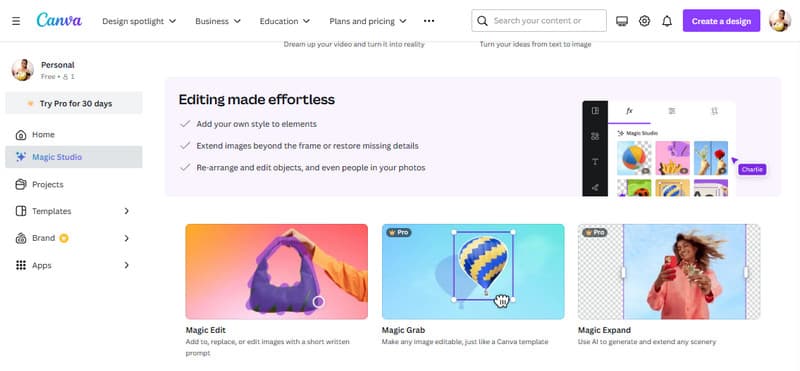
Część 4. Jak korzystać z generatora obrazów Canva AI
Jak wspomniano wcześniej, narzędzie AI Canva do generowania obrazów jest jak magiczny pędzel, który zamienia Twoje słowa w obrazy! Oto jak używać generatora obrazów AI Canva.
Krok 1. Jeśli dopiero zaczynasz korzystać z serwisu Canva, załóż bezpłatne konto i zacznij.
Krok 2. Po zakończeniu wybierz płótno. Rozpocznij nowy projekt i znajdź Tekst na obraz Aplikacja w menu bocznym. Kliknij ją, aby otworzyć generator obrazów AI.
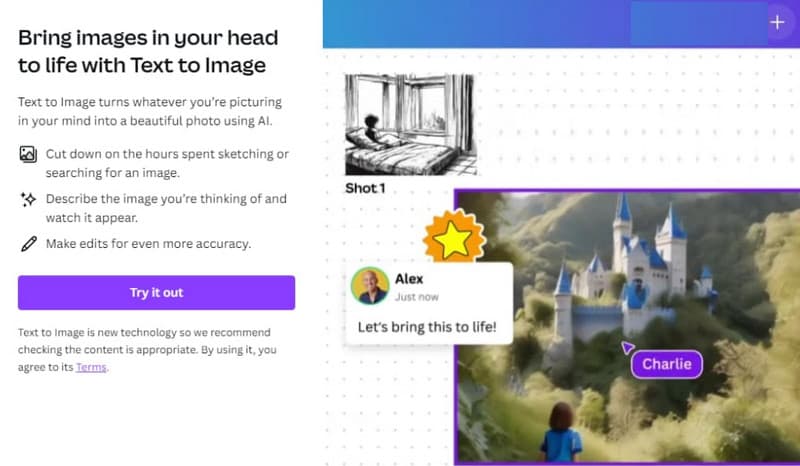
Krok 3. Teraz możesz opisać swój wymarzony obraz. Pomyśl, co chcesz zobaczyć i wpisz wszystko w polu tekstowym; po prostu bądź jasny i szczegółowy, aby uzyskać najlepsze rezultaty.
Krok 4. Następnie nadaj mu styl. Canva oferuje różne style artystyczne, które pasują do Twojej wizji. Wybierz taki, który pasuje do Twojego obrazu. W przeciwnym razie możesz kliknąć Surprise Me, aby uzyskać losowy artystyczny zwrot akcji. Możesz również wybrać portret, krajobraz lub kwadrat jako ostateczny rozmiar obrazu. Następnie kliknij Generate Image i zobacz, jak AI ożywia Twoje słowa! Utworzy cztery różne opcje do wyboru.
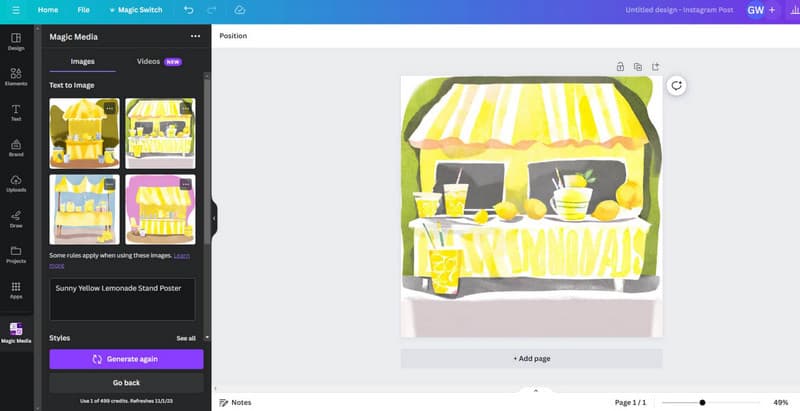
Część 5. Zalety i wady Canva
Podobnie jak inne narzędzia wykorzystujące sztuczną inteligencję, Canva ma swoje ogólne zalety i wady, które należy wziąć pod uwagę.
Plusy:
- Z podstawowych funkcji generatora obrazów Canva AI możesz korzystać bezpłatnie.
- Narzędzie jest niezwykle szybkie i w ciągu kilku sekund zamienia Twoje pomysły w obrazy.
- Może urozmaicić Twoje zdjęcia dzięki różnorodnym stylom artystycznym.
- Umożliwia wybór idealnego rozmiaru i proporcji obrazu, które Ci odpowiadają.
- Oferuje Ci cztery różne opcje i narzędzia edycyjne generowane przez sztuczną inteligencję dla każdego monitu.
Cons:
- Jakość obrazu, jaki uzyskasz z tekstu AI na obrazie Canva zależy od tego, jak jasny i szczegółowy jest Twój opis.
- Obowiązują ścisłe zasady dotyczące znaku towarowego, logo lub chronionego prawem autorskim znaku towarowego, który umieścisz na swoim zdjęciu.
- Dostęp do zaawansowanych funkcji jest możliwy jedynie w ramach płatnych planów.
Część 6. Typowe problemy podczas korzystania z Canva
Nie tylko my napotkaliśmy pewne problemy podczas korzystania z Canva; wielu użytkowników zgłaszało te same doświadczenia. Teraz, aby pomóc Ci zidentyfikować takie problemy, zebraliśmy poniżej te najczęstsze. Pomoże Ci to być przygotowanym i zdać sobie sprawę, że nawet świetne narzędzie, takie jak Canva, nie zawsze działa idealnie.
- Czasami strona lub aplikacja ładuje się powoli, co może powodować niecierpliwe tupanie nogą.
- Importowanie lub przesyłanie obrazów i innych plików nie zawsze przebiega bezproblemowo.
- Czasami możesz napotkać nieoczekiwane błędy. Innymi słowy, Canva może nawet całkowicie się zawiesić.
- Aplikacja mobilna może mieć swoje problemy, które mogą być frustrujące.
Część 7. Dla kogo Canva jest najlepsza?
Ten generator obrazów Canva AI jest bardzo przydatnym narzędziem dla różnych profesjonalistów i twórców w różnych dziedzinach. Teraz, jeśli jesteś jednym z wymienionych poniżej, to jest to najlepsze dla Ciebie.
- Twórcy treści umożliwiający nieograniczone wyszukiwanie w materiałach marketingowych i treściach.
- Projektanci oferujący liczne opcje płócien.
- Artyści i ilustratorzy do tworzenia obrazów koncepcyjnych.
- Twórcy filmów, którzy stworzyli liczne, przyciągające wzrok prezentacje filmowe i obrazy.
- Właściciele firm za tworzenie wyjątkowych szablonów i atrakcyjnych treści promujących markę.
Część 8. Wskazówka: Jak usunąć znak wodny z obrazów generowanych przez Canva
Nie tylko z Canva, ale próba uzyskania wersji obrazu bez znaku wodnego wygenerowanego za pomocą bezpłatnego narzędzia AI może być trudna. Aby to rozwiązać, oto rozwiązanie o nazwie Vidmore Darmowe narzędzie do usuwania znaków wodnych online aby usunąć niechciane znaki wodne. To darmowe narzędzie online wykorzystuje inteligentną technologię AI, aby szybko namierzyć i usunąć wszystko, czego nie chcesz. Co więcej, działa ze wszystkimi popularnymi formatami obrazów, w tym tymi wygenerowanymi z Canva, więc nie ma potrzeby konwertowania czegokolwiek. Ponadto jest niezwykle przyjazne dla użytkownika i nie wymaga instalacji! Teraz, aby przejść do sedna, pozwól, aby poniższe szybkie kroki pomogły Ci szybko usunąć znaki wodne online.
Krok 1. Wejdź na oficjalną stronę internetową i kliknij Załaduj obrazek aby pomóc Ci stworzyć zdjęcie, nad którym chcesz pracować.
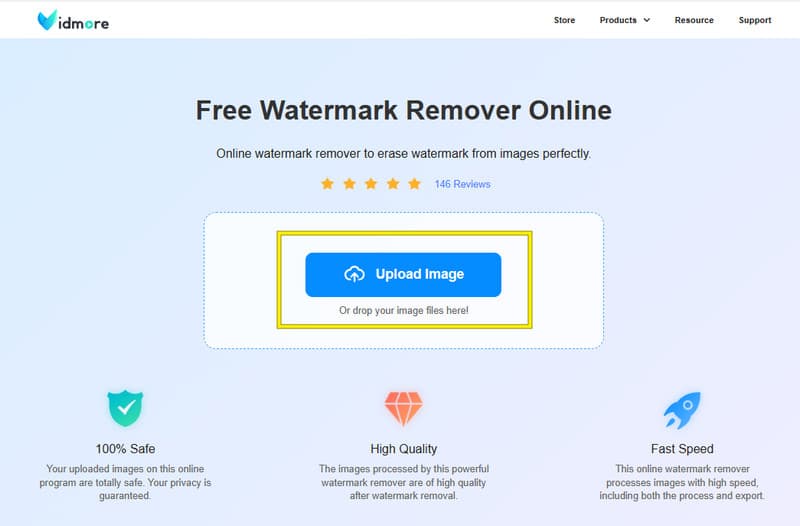
Krok 2. Gdy zdjęcie zostanie załadowane, wybierz narzędzie, którego chcesz użyć do usunięcia znaku wodnego. Następnie użyj go do znaku wodnego i kliknij Usunąć przycisk.
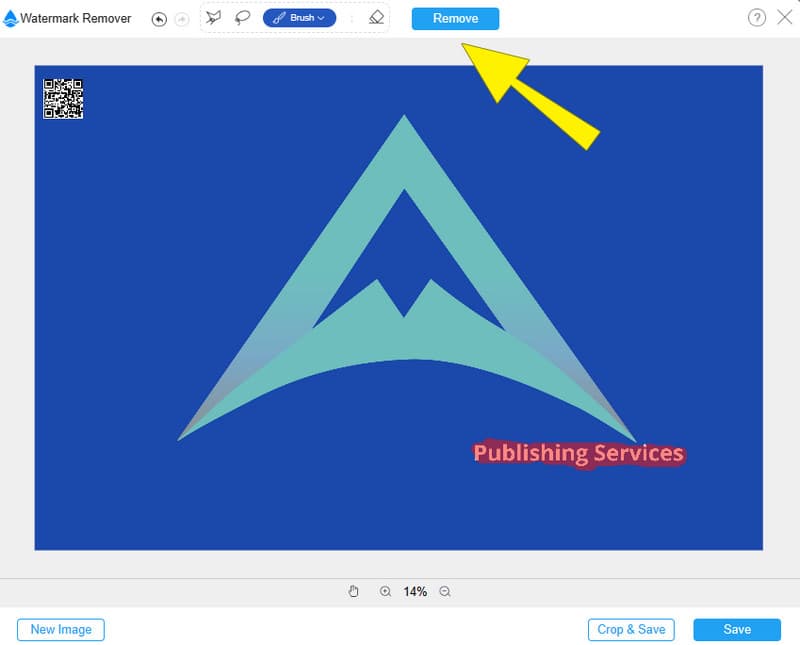
Krok 3. Poczekaj na zakończenie procesu. Następnie, gdy dane wyjściowe będą dostępne, kliknij Zapisać przycisk.
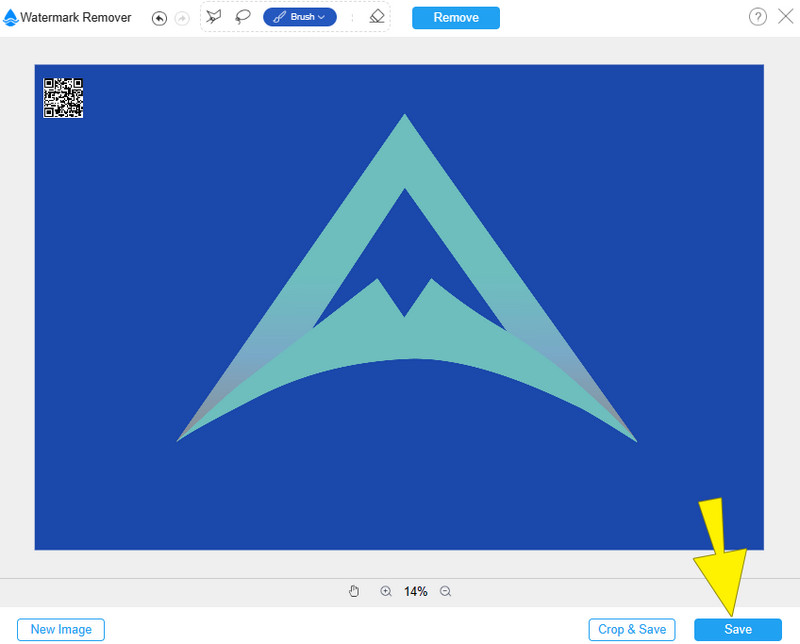
Część 9. Najczęściej zadawane pytania dotyczące generatora obrazów AI firmy Canva
Czy mogę sprzedawać obrazy wygenerowane przez sztuczną inteligencję w serwisie Canva?
Lepiej przeczytaj i przestrzegaj warunków korzystania z produktu AI Canva. Dzięki temu dowiesz się, czy możesz sprzedać wygenerowany obraz z Canva.
Czy generator obrazów Canva AI jest darmowy?
Nie. Niestety, dedykowany generator obrazów AI serwisu Canva, który zawiera zaawansowane narzędzia do edycji, nie jest darmowy.
Czy w Canva jest funkcja wypełniania generatywnego?
Tak! Narzędzie do usuwania tła w programie Canva jest narzędziem do generatywnego wypełniania, które zastępuje tła treścią generowaną przez sztuczną inteligencję.
Wniosek
Oto masz. Ten post zawiera kompleksową recenzję Generator obrazów Canva AI. Mamy nadzieję, że ten post pomoże Ci ustalić, czy Canva jest narzędziem, które musisz mieć. Jeśli uważasz, że jest to dobre narzędzie, ale martwią Cię wydruki z znakiem wodnym, to Vidmore Darmowe narzędzie do usuwania znaków wodnych online to najlepsze rozwiązanie.